Als je hebt gehoord van Data encryptie , vraag je je misschien af of Versleuteling Het is iets dat u op uw gegevens en computers wilt implementeren. Je twijfelt misschien of je het wel of niet moet doen Versleutel uw gegevens. Of je kunt je specialiseren in الصحة of Commercieel bedrijf Zodat u klantgegevens veilig wilt opslaan. Welke reden er ook in je opkomt, Apple biedt een keuze Data encryptie op macOS en noem het FileVault. We zijn hier om u te helpen erachter te komen of: Data encryptie En FileVault is geschikt voor u.
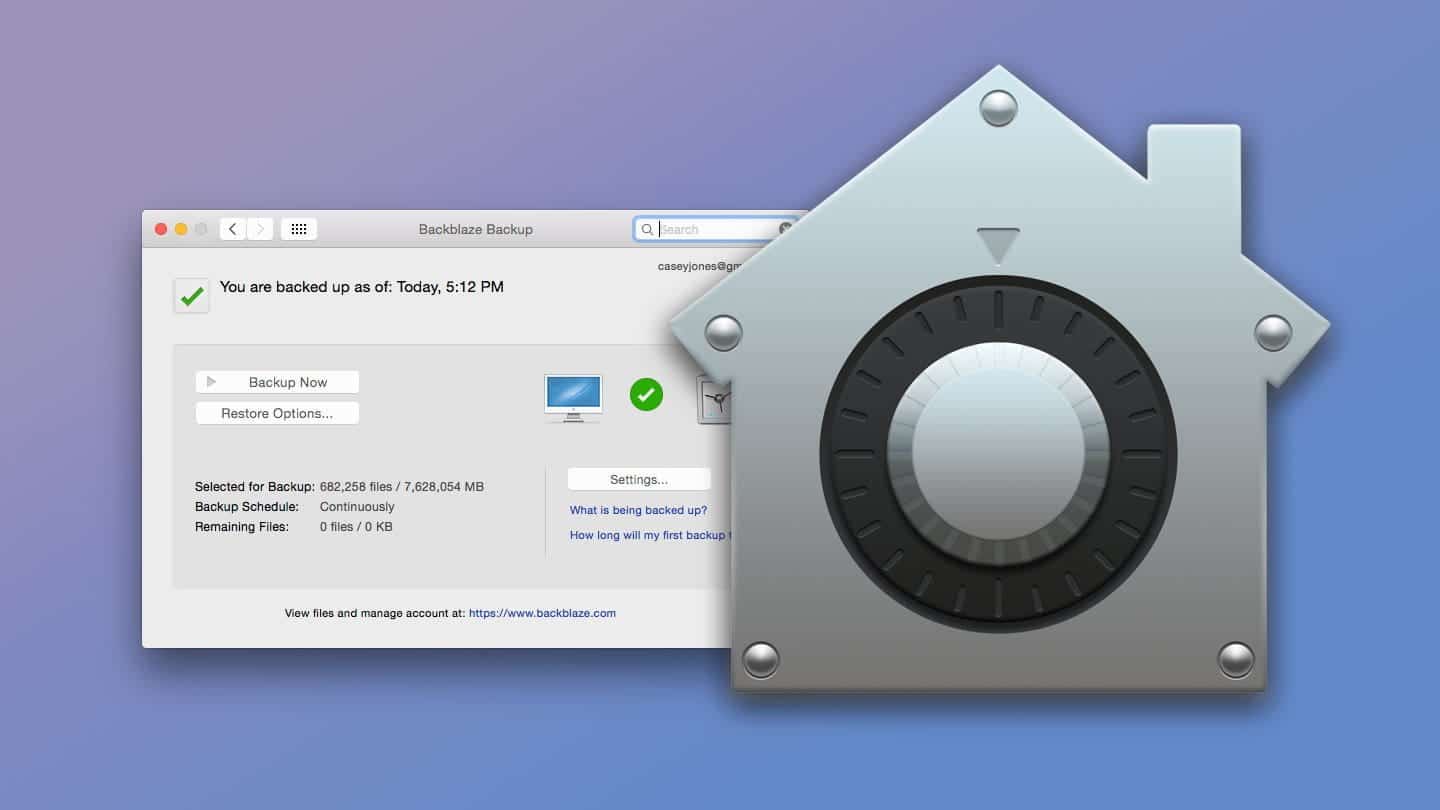
Wat is FileVault
FileVault is de app van Apple om uw gegevens op te versleutelen macOS-apparaten. Het zal al uw gegevens op uw opstartschijf versleutelen (hoewel u ook kunt versleutelen) Time Machine-back-up ook). Zodra u het inschakelt, versleutelt het uw gegevens snel en werkt het soepel op de achtergrond. Het dwingt ook alle gebruikers om het wachtwoord opnieuw in te voeren bij het ontwaken uit de slaapstand of screensaver En alle accounts zonder Beheerdersmachtigingen Om codering in te schakelen.
Wat is FileVault? Geschiedenis
FileVault van Apple is een type schijfversleuteling. Wat dit betekent is dat het uw informatie verbergt voor: doordringende ogen In principe door elkaar halen. Als iemand bijvoorbeeld naar een versleuteld tekstbestand zou kijken, zou het eruitzien als een volledig versluierd bestand. De enige manier om het te ontsleutelen is door een sleutel te gebruiken die alleen jij (of in dit geval macOS) kent.
Als iemand dat doet? laptop gestolen uw, het kan al zijn componenten hebben, maar geen toegang hebben tot de informatie. Dit is zelfs van toepassing als hij de harde schijf uitwerpt en deze probeert te lezen met een andere computer. Zonder de coderingsfunctie kan iedereen gemakkelijk zien wat er op uw opslagschijf staat.
De originele versie van FileVault was niet erg behulpzaam. Het versleutelde alleen de hoofdmap, waarin al uw persoonlijke gegevens zich waarschijnlijk bevinden, maar liet de rest van het systeem onaangeroerd. Als een toepassing privé-informatie ergens anders op uw systeem opslaat, wordt deze niet beschermd.
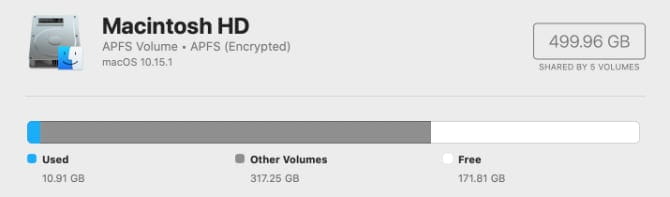
Beginnend met Mac OS X Lion introduceerde Apple FileVault 2. Dit versleutelt de hele SSD of harde schijf in plaats van alleen de hoofdmap. Als een ander voordeel gebruikt FileVault 2 ook over het algemeen sterkere codering dan de originele versie, waardoor uw gegevens veilig blijven.
In de toekomst kunt u termen tegenkomen die u niet kent. Hoewel we zullen proberen het zo eenvoudig mogelijk te maken, aangezien coderen een complex onderwerp is, kunnen er gevallen zijn waarin u meer technisch jargon tegenkomt. wij hebben Lijst met basiscodeertermen Dat zou je in dit geval moeten helpen.
Moet u FileVault gebruiken?
Als u zich afvraagt of u FileVault moet gebruiken, is het standaardantwoord: نعم , Je zou moeten. Er zijn geen gevallen waarin het gebruik van FileVault een slecht idee is. In sommige gevallen is FileVault-codering echter nuttiger dan andere.
Als je een oude Mac mini in huis hebt die je gebruikt om een catalogus op te slaan iTunes-muziek jij om het op te spelen Airplay Het is niet absoluut noodzakelijk om FileVault te gebruiken. Aan de andere kant, op de MacBook die je bij je hebt naar je werk, is schijfversleuteling met FileVault noodzakelijk. Reis je vaak met je Mac-laptop, bekijk dan onze lijst met tips Om je Mac veilig onderweg te houden.
U moet weten dat FileVault-codering niet gratis is. Op elk apparaat heeft codering een soort prestatieverlies.
In de meeste gevallen veroorzaakt codering slechts een marginale prestatievermindering, maar als uw computer Het is echt traag Dit kan het nog meer vertragen. Als je gebruikt RAID-configuratie of gebruik boot Camp , kunt u FileVault mogelijk helemaal niet gebruiken.
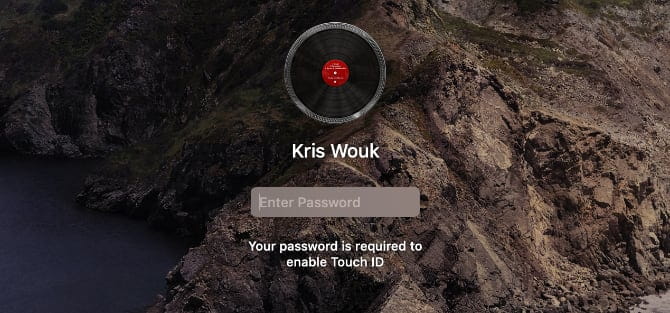
Nadat FileVault de schijf heeft versleuteld, moet u zich met uw accountwachtwoord op uw computer aanmelden om uw bestanden te ontgrendelen. Als gevolg hiervan kunt u geen gebruik maken van Automatische login Op een Mac wanneer FileVault is ingeschakeld.
FileVault-codering is mogelijk al ingeschakeld op uw computer, vooral als u onlangs uw Mac hebt gekocht. In het volgende gedeelte bekijken we hoe u dit kunt controleren.
Is FileVault al ingeschakeld op uw Mac?
Controleren of FileVault is ingeschakeld op uw Mac is eenvoudig. Open Systeem voorkeuren , ga dan naar Beveiligings- en privacyinstellingen. Selecteer hier het tabblad FileVault bovenaan het scherm.
U ziet een kort overzicht van wat FileVault doet, evenals een grijze knop om het in of uit te schakelen. Onder aan dit scherm ziet u mogelijk een bericht dat zegt: FileVault draait op schijf "Macintosh HD" of iets dergelijks. Als u dit bericht ziet, is FileVault al ingeschakeld op uw computer.
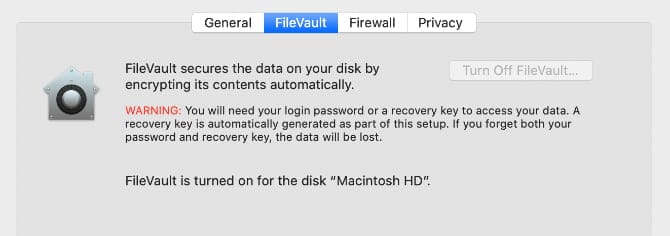
Als in plaats daarvan een afsluitbericht wordt weergegeven, moet u dit handmatig inschakelen.
Hoe u FileVault op uw Mac kunt inschakelen
Het inschakelen van FileVault is eenvoudig. Ben je er nog niet, ga dan naarSysteem voorkeuren, dan klikkenVeiligheid en privacy. Klik hier op het tabblad FileVault.
Op deze pagina ziet u dat de knop met het label Schakel FileVault in gehandicapt. Het enige wat u hoeft te doen is op het slotpictogram onderaan het scherm te tikken en vervolgens naar binnen te gaan administrator wachtwoord. Klik nu op de knop om FileVault-codering in te schakelen.
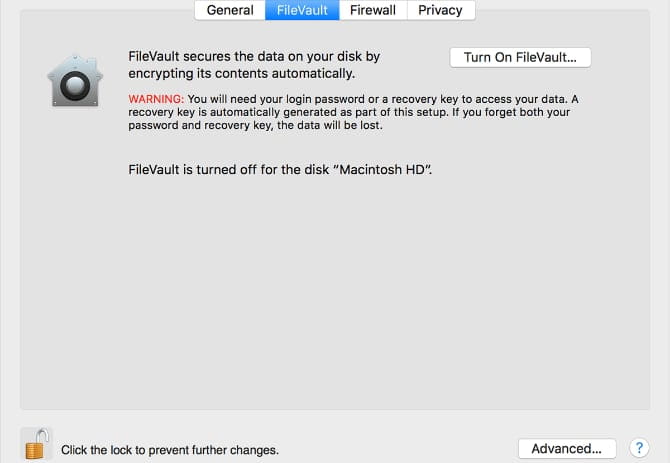
Als u meerdere gebruikers op uw computer heeft, moet u voor elke gebruiker het wachtwoord invoeren. Nu moet u kiezen hoe u de schijf wilt ontgrendelen en uw wachtwoord opnieuw instellen als u het bent vergeten. Je hebt twee opties: Gebruik iCloud Om de schijf te ontgrendelen of een FileVault-herstelsleutel te maken.
Het gebruik van iCloud is eenvoudiger, maar iets minder veilig. Als iemand erin slaagt om iCloud-account hacken uw computer, kan het uw computerstation decoderen. Het is meestal veiliger om een FileVault-herstelsleutel te gebruiken, maar als u die sleutel verliest en uw wachtwoord vergeet, is er geen manier om uw gegevens terug te krijgen.
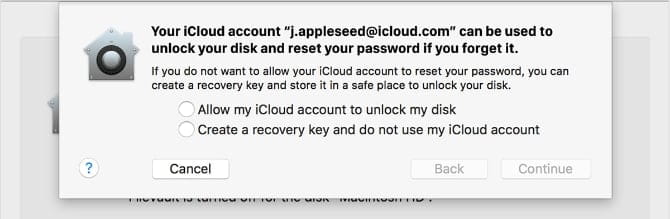
als jij kiest Een herstelsleutel gebruiken FileVault, bewaar het veilig. Dit betekent dat je het op een andere plaats moet bewaren dan Nu de versleutelde schijf van je Mac , zoals een wachtwoordbeheerder of een kluis. Welke methode u ook kiest, de codering zal enige tijd duren, maar het gebeurt op de achtergrond, zodat u uw computer kunt blijven gebruiken.
Hoe FileVault uit te schakelen?
Het uitschakelen van FileVault-schijfversleuteling, als u dat zou willen, is eenvoudig. Het proces begint op dezelfde manier als het inschakelen van FileVault. Open Systeem voorkeuren , ga dan naar Veiligheid en privacy en klik op tab FileVault. Klik op het slotje onderaan het scherm en voer je wachtwoord in.
Klik nu op de knop met het label Schakel FileVault uit. Het decoderingsproces wordt gestart. Net als bij codering gebeurt dit op de achtergrond, dus voel je vrij om je computer te blijven gebruiken.
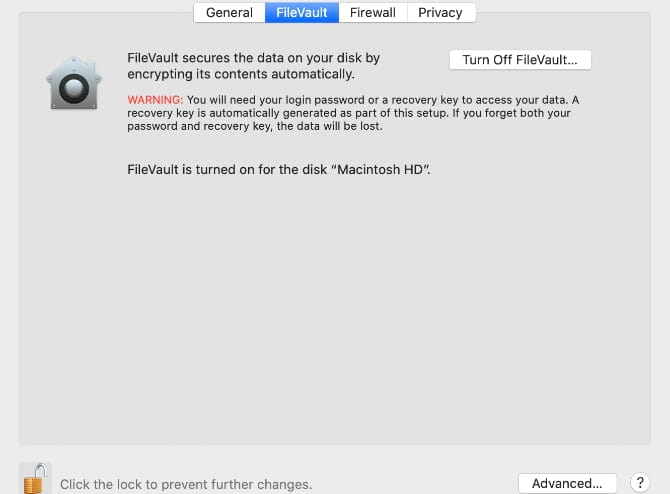
FileVault is nog maar het begin van encryptie
zal gebruiken sterke wachtwoorden Het versleutelen van uw Mac met FileVault zal een lange weg gaan naar onderhoud Beveiliging van uw informatie. U kunt echter veel meer doen dan dat. Elke extra methode die u toevoegt, is een ander slot op de deur tussen uw gegevens en de persoon die deze in handen wil krijgen.
Dit kan betekenen dat u moet overschakelen naar Veiligere e-mailprovider of gebruik Twee-factor-authenticatie , maar dat betekent vaak niet meer encryptie. Als u zich afvraagt waar u codering kunt gebruiken als u FileVault op uw Mac inschakelt, heeft u verschillende opties. Bekijk onze gids voor een plek om te beginnen Om encryptie in uw dagelijks leven te gebruiken.







